发布时间:2017-11-01 17: 10: 33
之前为大家讲了一些TeamViewer简单的基础知识,但是大家更关系的还是这款免费软件怎么用,可能很多小伙伴开始问到底该怎么用了。别着急,今天小编就带大家来看一下,到底如何使用TeamViewer控制伙伴设备。
作为一款个人使用完全免费的软件,TeamViewer受到很多人的青睐,大家只需要在TeamViewer官网下载。然后安装运行就可以使用了,运行后主页面如下图所示。
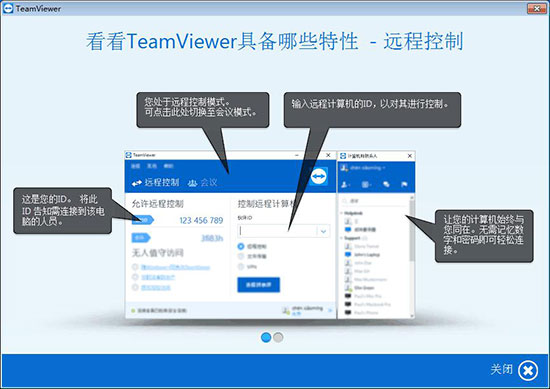
图1:引导介绍界面
点击右下角的关闭按钮,既可进入TeamViewer主界面,如下图。
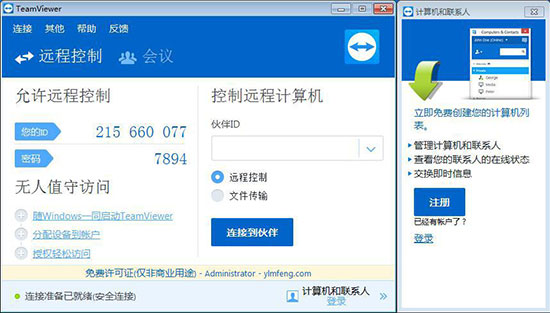
图2:TeamViewer主界面
当你打开TeamViewer的那一刻,你的计算机就会生成一个设备ID,这个ID是九位数并且唯一的。
既然我们需要控制伙伴设备,那么必不可少的就是要在伙伴设备上安装运行TeamViewer了,安装步骤请参照:TeamViewer安装教程。打开后的界面和上图一样,唯一的区别就是ID、密码和下方的账户信息。
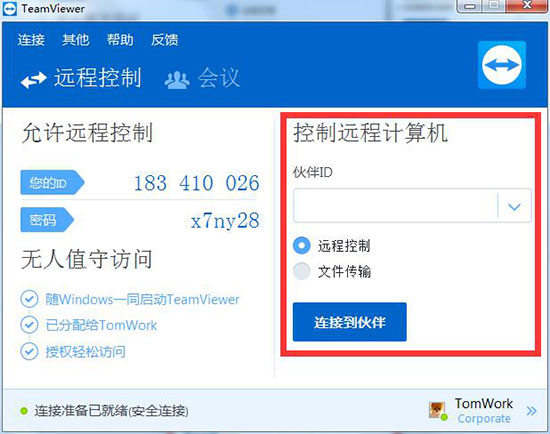
图3:控制远程计算机
打开自己设备上的TeamViewer,在主界面右侧“控制远程计算机”栏中输入伙伴设备的ID,选择“远程控制”,然后点击“连接到伙伴”按钮,弹出如下界面。
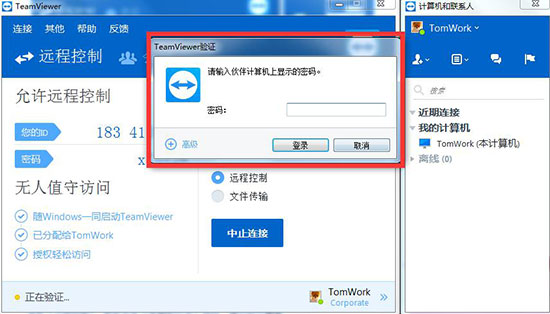
图4:输入密码
在弹出的TeamViewer验证窗口中,你需要输入伙伴计算机上的TeamViewer密码,这个密码可以询问伙伴或自行查看。输入正确的密码后,点击登录按钮,弹出如下界面。
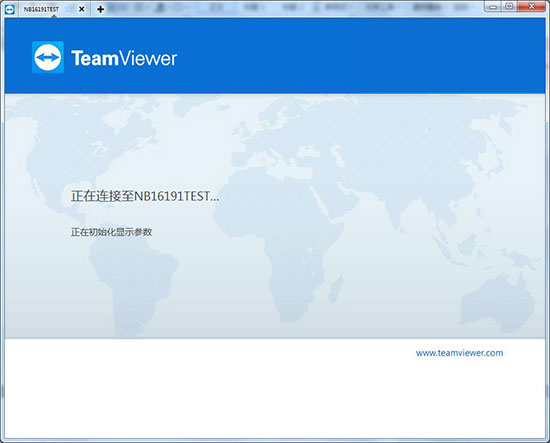
图5:连接中
可以看到这个界面上提示“正在连接至...(设备号)”,等待1~2秒既可远程控制伙伴计算机,如下图所示。(小编提醒:TeamViewer激活码一定要在官网中进行获取。)
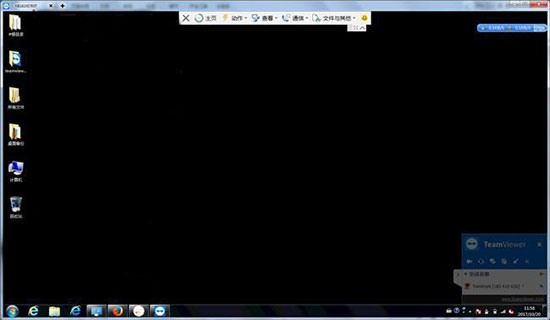
图6:成功控制伙伴设备
好了,这样TeamViewer就实现了控制伙伴设备的操作,过程其实很简单。只要成功操作一次,以后都会记住你伙伴设备的ID,十分方便简单。
如果你对软件的使用还有其他的问题,请随时联系官网客服进行解决。
本文为原创,转载请注明网址:http://www.yuanchengxiezuo.com/wenti/kz-hbsb.html。
展开阅读全文
︾